Wix ポートフォリオ:Wix アプリでプロジェクトを管理する
4分
この記事内
- プロジェクトの詳細を編集する
- プロジェクトにメディアを追加する
- プロジェクトを複製する
- プロジェクトを作成する
Wix アプリを使用して、外出先でもポートフォリオを作成、管理、成長させましょう。アプリからメディアをアップロードして管理したり、プロジェクトのカバー画像を変更したり、プロジェクト名を編集したりできます。また、新しいプロジェクトを作成することもできます。
プロジェクトの詳細を編集する
Wix アプリ内からプロジェクトの詳細をすべて更新します。プロジェクトのタイトルと詳細、およびプロジェクトの基本情報を編集します。これには、プロジェクトタイプ、プロジェクトに取り組んだ日付、プロジェクトの場所、予算など、重要と思われる内容が含まれます。
Wix アプリでプロジェクトの詳細を編集する方法:
- Wix アプリでサイトにアクセスします。
- 下部で「管理」
 をタップします。
をタップします。 - 「ポートフォリオ」をタップします。
- 該当するプロジェクト横の「その他のアクション」アイコン
 をタップします。
をタップします。 - 「編集」をタップします。
- 「編集」アイコン
 をタップしてプロジェクトのカバー画像を更新します。メディアマネージャー、マイボードからメディアを選択するか、端末からアップロードするか、Wix フリー素材を使用します。
をタップしてプロジェクトのカバー画像を更新します。メディアマネージャー、マイボードからメディアを選択するか、端末からアップロードするか、Wix フリー素材を使用します。
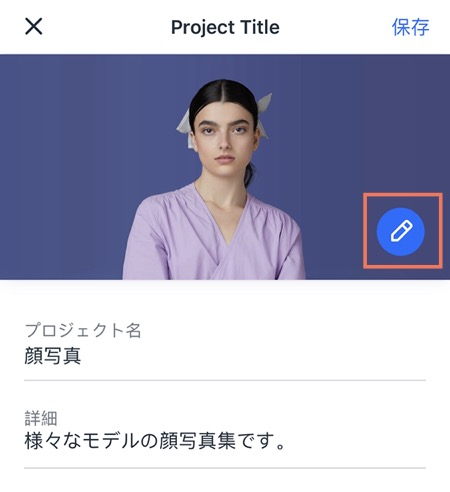
- プロジェクトのタイトルを編集します。
- プロジェクトの詳細を編集します。
- プロジェクトタイプや日付など、プロジェクトの基本情報を編集します。
- 「コレクションに追加」をタップして、プロジェクトをコレクションに分類します。
- 右上の「保存」をタップします。
プロジェクトにメディアを追加する
外出先でプロジェクトにメディアを追加しましょう。撮影したばかりの写真を端末からアップロードすることも、既存のメディアマネージャーコンテンツをアップロードすることもできます。
Wix アプリでプロジェクトにメディアを追加する方法:
- Wix アプリでサイトにアクセスします。
- 下部で「管理」
 をタップします。
をタップします。 - 「ポートフォリオ」をタップします。
- 該当するプロジェクト横の「その他のアクション」アイコン
 をタップします。
をタップします。 - 「編集」をタップします。
- 「プロジェクトメディア」下で任意の画像をタップします。
- 「メディアを追加」をタップします。
- メディアマネージャーまたはマイボードからメディアを選択するか、端末からアップロードするか、Wix フリー素材を使用します。
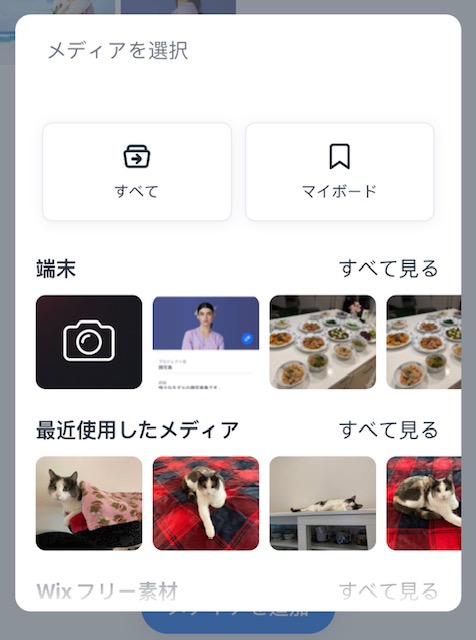
- 「次へ」をタップします。
プロジェクトを複製する
外出先で既存のプロジェクトを複製することができます。プロジェクトを複製すると、メディアを編集または追加できるようになります。
Wix アプリでプロジェクトを複製する方法:
- Wix アプリでサイトにアクセスします。
- 下部で「管理」
 をタップします。
をタップします。 - 「ポートフォリオ」をタップします。
- 該当するプロジェクト横の「その他のアクション」アイコン
 をタップします。
をタップします。 - 「複製」をタップして、該当するプロジェクトのコピーを作成します。
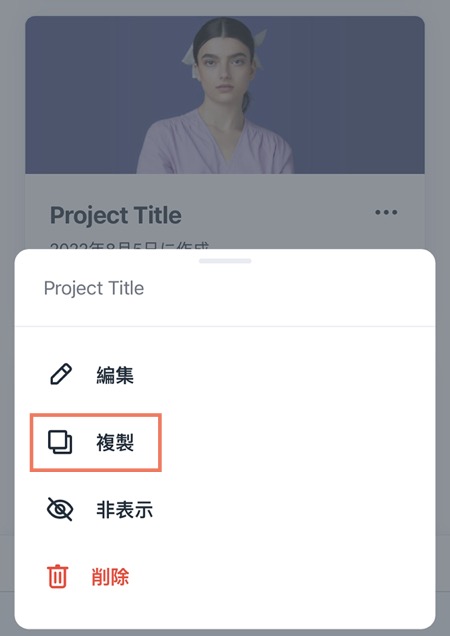
- 右上の「保存」をタップします。
プロジェクトを作成する
Wix アプリを使用して、外出先でも新しいプロジェクトを作成できます。新しいプロジェクトが作成されたら、プロジェクトの詳細を編集し、メディアをアップロードすることができます。
Wix アプリでプロジェクトを作成する方法:
- Wix アプリでサイトにアクセスします。
- 下部で「管理」
 をタップします。
をタップします。 - 「ポートフォリオ」をタップします。
- 画面下部の「+プロジェクトを作成」をタップします。
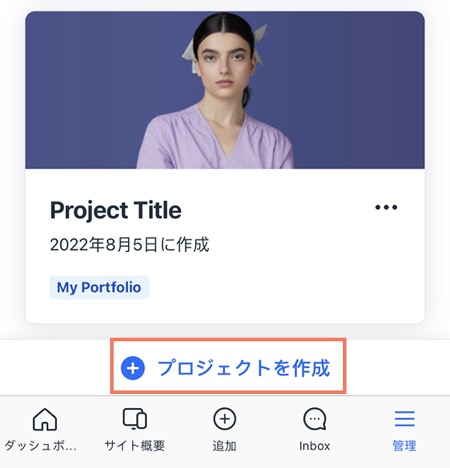
- プロジェクト情報を入力し、メディアを追加します。
- 右上の「保存」をタップします。

